サイト内に問い合わせページがあり、問い合わせが合った際にメール通知するために使用するメールサーバを「Microsoft365」Exchangeサービスを利用する手順をシェアしたいと思います。
前提要件
新規で「Microsoft365」を契約して「Exchange」メールサービスを利用中
WordPressサイトの問い合わせフォームで実行したい内容
問い合わせフォーム作成時、Wordpressプラグインの問い合わせフォームを作成する際に、自前のメールサーバを使用して送信しなければいけないプラグインを使用しているケース
Microsoft365のメールサーバ認証設定はオフになっている
Microsoft365では、デフォルトメールサーバの設定をして送信のみだけ使用させる設定がオフになっています。ですので、Microsoft365管理センターにて許可設定を入れて上げる必要があります。
管理サイトより許可設定
Microsoft管理センターへログイン
- 「ユーザー」→「アクティブなユーザー」右の検索まどに指定のユーザー検索します。
- 該当のユーザーをダブルクリック、右ペイン内の「メール」→「メールアプリ」→「メールを管理する」をクリック
- 「認証済みSMTP」にチェックを入れて「変更の保存」をクリック
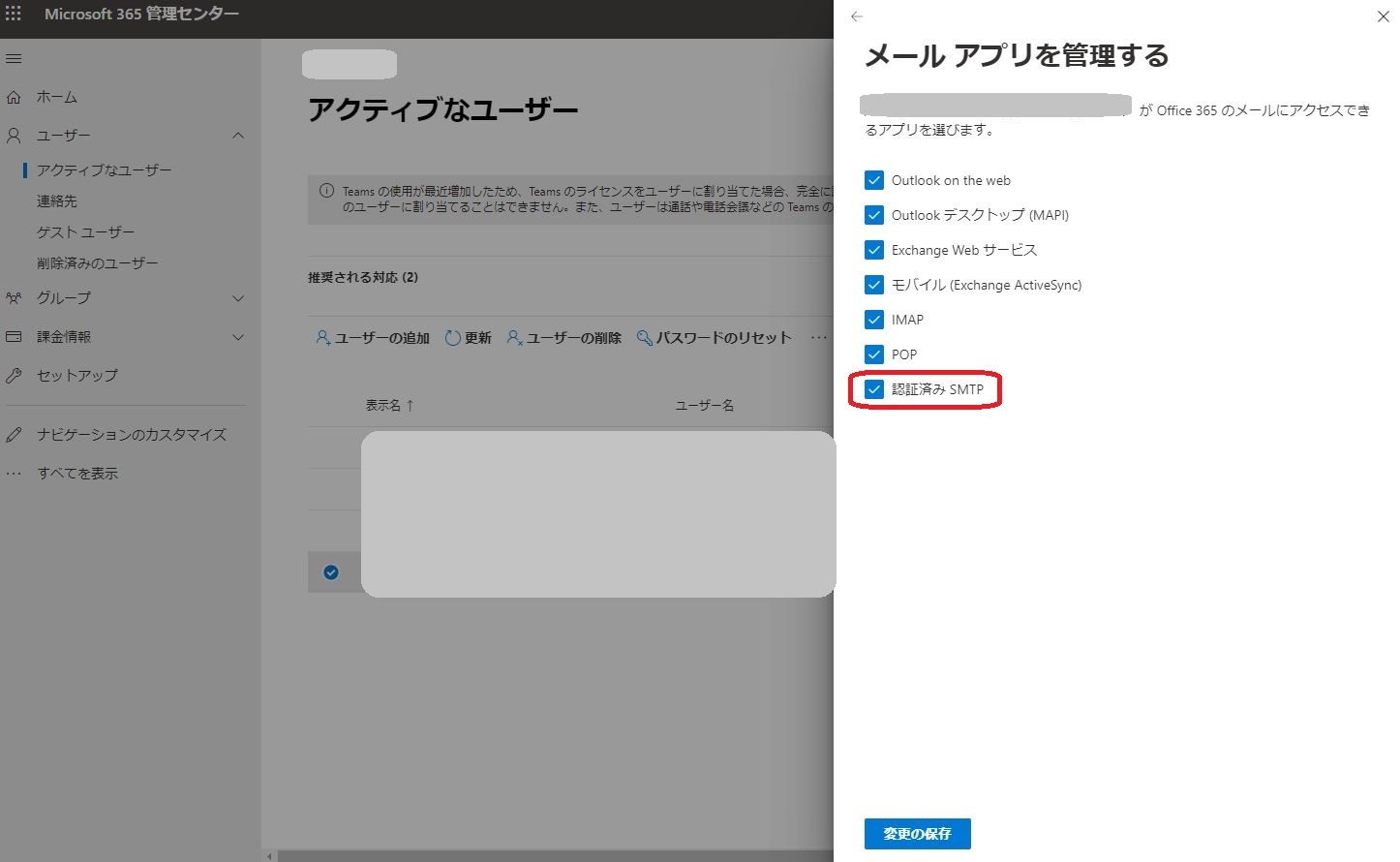
Azure管理センターでも確認
ひとり情シス
アカウントを複数Outlookに登録していると、2個め以降のアカウントは左ペインの下に表示されてしまうので、メールを見逃してしまう可能性が高く、メインで確認しているメールに転送することで、メールの確認漏れをなくすために転送設定をします。受信メールボックスの容量が消費されてしまうので、これが最適な選択とは言い切れませんが、ユーザーの中ではどうしてもメインのメールアカウントでチェックして運用したいというオーダーだったのでこのような、転送設定を許可しています。
